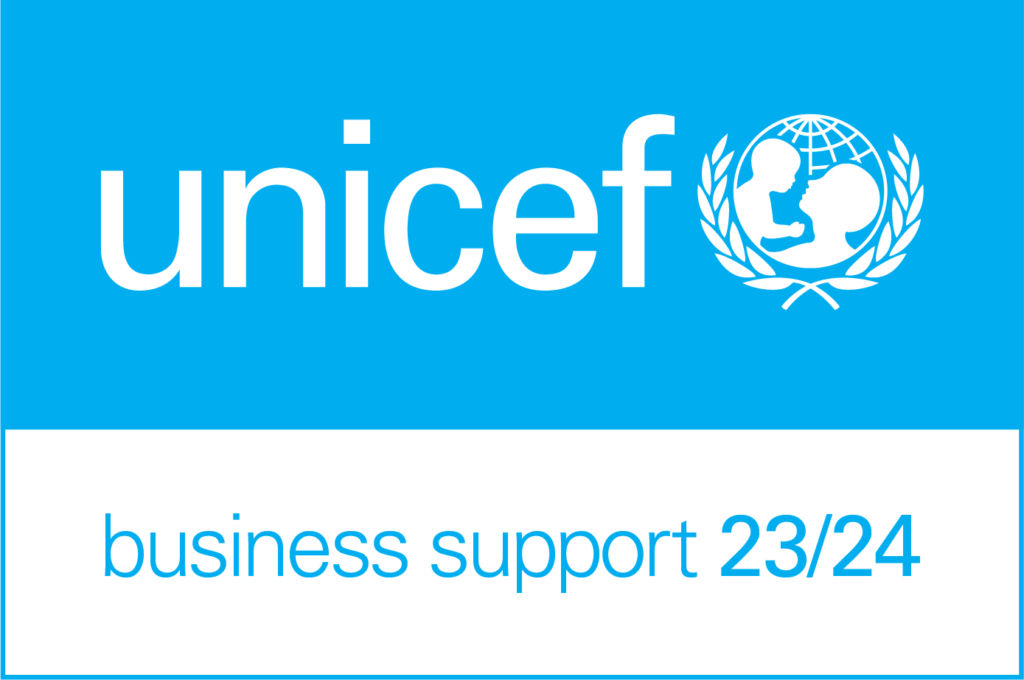Vælg dit adgangsniveau:
Brugerhændelser
6
Eksport-fil er klar til download
Når eksport-filen er klar, vil den vises her på siden. Download filen ved at klikke på "sky-ikonet". Du kan også slette filen igen ved at klikke på skraldespands ikonet. Laves der en ny eksport efterfølgende, vil denne vises på listen over tidligere dannede filer. Du kan lave lige så mange eksport-filer, som du har lyst til.